[Dokazano] 2 od najboljih uređivača oznaka dostupnih za korištenje na Windows i Mac
Većina audio datoteka koje smo snimili u sustavu Windows nalazi se u WMA formatu, a njihove metapodatke možete uređivati pomoću a WMA uređivač metapodataka. Međutim, odabir pravog uređivača metapodataka koji možete koristiti na radnoj površini može biti pomalo težak zadatak za pojedince. Ali danas ovaj zadatak nije tako težak kao što mislite, uz pomoć dva uređivača koja možete koristiti na Windowsima i Macu. Želite li znati što su ovo dvoje? Ako nastavite čitati ovaj članak, pružit ćemo nepristran pregled između dva softvera koji možete preuzeti i vidjeti koji je bolji. Ostanite s nama i uživajte čitajući ovaj blog post kako biste saznali dva izvrsna alata koja ne biste trebali propustiti ove 2022.

Dio 1. Koristite Ultimate WMA Tag Editor dostupan na Windows i Mac za uređivanje WMA oznaka
Prvi na našem popisu je najbolji WMA uređivač metapodataka FVC Video Converter Ultimate, alat koji predstavlja moćan uređivač njihovih oznaka koje svi vole. Pomoću ovog alata možete lako riješiti ovaj problem kao profesionalac, čak i ako nemate iskustva s uređivanjem svojih WMA oznaka. Za razliku od drugih uređivača oznaka, neće vam trebati veliko znanje o ovom uređivaču metapodataka o tome kako ga koristiti; u nekoliko klikova i djeliću sekunde, dobit ćete WMA oznaku bez ikakvog znoja.
Želite više? Jedna od najboljih značajki koje ovaj alat predstavlja je Toolbox, gdje možete raditi više stvari koje vam drugi alati ne mogu ponuditi, kao što su komprimiranje, obrezivanje, dodavanje vodenog žiga ili uklanjanje, preokrenuti, i još mnogo toga. Dakle, zadatak na svakoj medijskoj datoteci na koju se uopće možete sjetiti možete lako riješiti uz pomoć koju ćete dobiti kroz ovaj alat. Osim toga, možete brzo pretvoriti svoj WMA format u više od 1000 novih formata uz pomoć ultra brzog procesa pretvaranja. Značajno, zar ne? Pa, to je ono za što je vrhunski alat sposoban. A da biste naučili kako dodati WMA oznaku, koraci u nastavku pomoći će vam da se snađete kao stručnjak.
Korak 1. Prvo, kliknite gumb za preuzimanje ispod, odaberite koristite li trenutno Windows ili Mac. Instalirajte ga odmah i nakon postupka pokrenite ga.
Besplatno preuzimanjeZa Windows 7 ili novijiSigurno preuzimanje
Besplatno preuzimanjeZa MacOS 10.7 ili novijiSigurno preuzimanje
Korak 2. U gornjem dijelu kliknite na Kutija s alatima, i učinite istu stvar na Uređivač medijskih metapodataka.
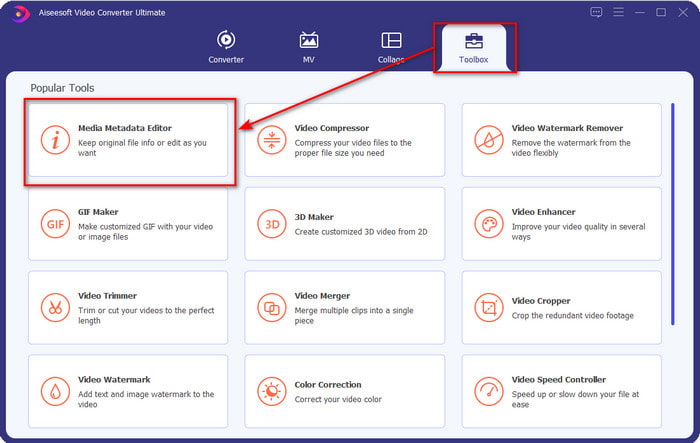
3. korak Umetnite datoteku klikom na + ikonu na mini prozoru koji će se prikazati, pronađite WMA datoteku u mapi i pritisnite Otvoren da pređete na sljedeći postupak.
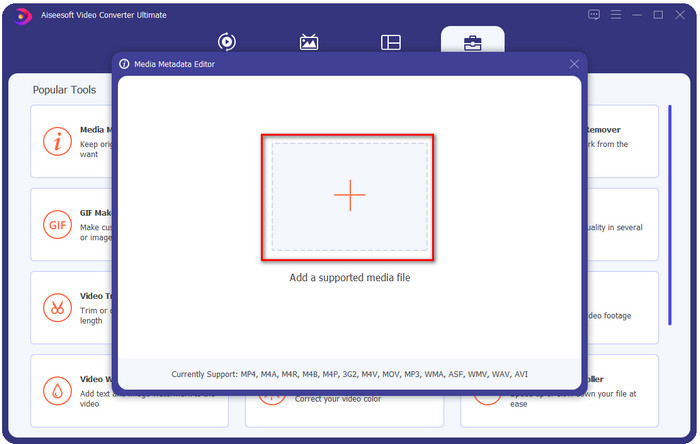
4. korak U ovom području možete urediti metapodatke ili oznake u svom WMA-u i ispuniti tekstualni okvir prema tome. Nakon svega toga, kliknite Spremi da biste primijenili promjene koje ste unijeli na svoju audio datoteku. Time ste označili metapodatke na audio datoteci brzo kao 1-2-3.
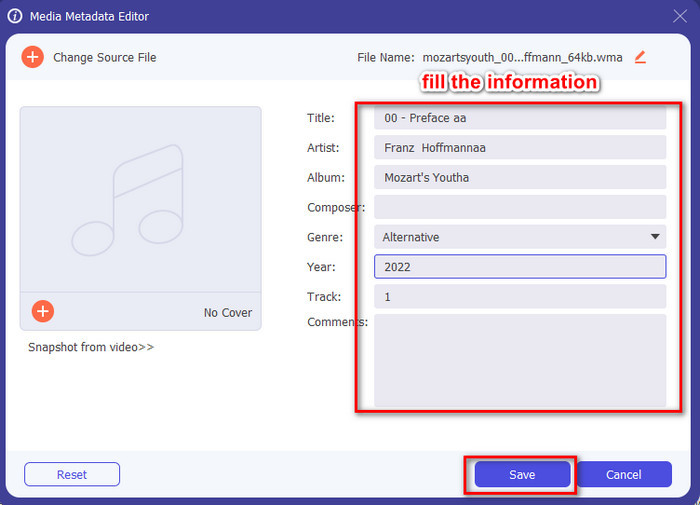
Dio 2. Koristite besplatni uređivač WMA oznaka dostupnog na Windows i Mac za promjenu WMA metapodataka
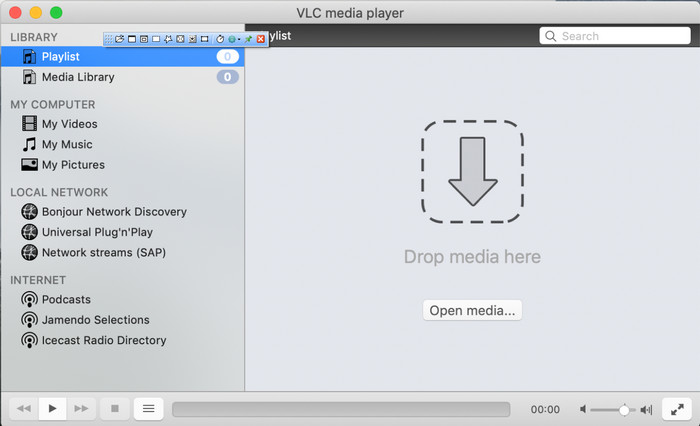
VLC Player je još jedan uređivač WMA oznaka koji možete besplatno preuzeti na Windows i Mac. Ovaj media player može vam pomoći u uređivanju oznaka video i audio datoteka. Za razliku od prvog spomenutog softvera, ovaj alat nije napravljen za dodavanje metapodataka bilo kojoj medijskoj datoteci. Koristi se za reprodukciju različitih medijskih datoteka koje izvorni ili izvorni media player ne može reproducirati bez preuzimanja dodatnog kodeka za reprodukciju. Iako alat može dodati oznake, još uvijek nije tako učinkovit kao drugi predani uređivač oznaka.
Štoviše, ovaj alat nam je dokazao mnoge stvari jer je pouzdan i siguran za preuzimanje. Uz te značajke, ovaj alat je također sposoban za pretvaranje, jednostavno uređivanje i snimanje zaslona ako vam je potrebno. Možemo reći da se radi o višenamjenskom alatu koji ne pruža takvu izvrsnost u drugim funkcijama, ali je za reprodukciju videa nesumnjivo najbolji na tržištu.
Dio 3. Tablica usporedbe između besplatnog i ultimativnog WMA uređivača oznaka
Kako bismo pregled učinili još jednostavnijim za razumijevanje, uključujemo tablicu za usporedbu kako bismo znali koji je alat puno bolje preuzeti na vaš disk. Molimo vas da ga pažljivo pročitate kako biste usporedili i usporedili FVC Video Converter i VlC Player i ocijenite ga, koji je najbolji uređivač WMA metapodataka.
| FVC Video Converter Ultimate | VS | VLC Player |
 | Dostupno na Windows i macOS |  |
 | Podržava širok raspon formata za uređivanje oznaka |  |
 | Višenamjenske funkcije kao što su obrezivanje, rezanje, uređivanje i još mnogo toga |  |
 | Prijatan za korisnike |  |
 | Najbolje grafičko korisničko sučelje |  |
Dio 4. Često postavljana pitanja o WMA uređivaču metapodataka
Mogu li igrati WMA na VLC-u?
Da, možete jednostavno reproducirati WMA datoteku na VLC-u jer je podržana. Ako želite saznati više o VLC-u, možete pročitati ovaj članak; ako dodirnete ovu poveznicu, naučit ćete VLC i njegove druge dostupne alternative.
Što je WMA?
WMA je audio format koji se koristi za pohranu niza audio kodeka dostupnih koje je izradio Microsoft uz pomoć svog skladatelja Stana LeParda. Ovaj audio format jedan je od poznatih konkurenata standardnom audio formatu, MP3. Međutim, format nije toliko popularan kao što ste očekivali, pa ako želite prenijeti datoteku s nastavkom .wma, očekujte da će vam trebati aplikacija treće strane ako korisnici s druge strane ne koriste Windows. Dakle, što biste trebali učiniti? Možete li pretvoriti WMA u MP3 kako biste ga učinili kompatibilnim s prijemnikom? Uz pomoć ovog članka naučit ćete kako pretvoriti WMA u MP3 na Windows, Mac i Online.
Trebam li dodatni kodek za reprodukciju WMA?
Ovisi o programu koji trenutno koristite; ako ste korisnik Windowsa, nećete morati preuzimati dodatni kodek za reprodukciju audio datoteke na radnoj površini. Međutim, nisu svi bili korisnici Windowsa, pa je pretvaranje audio datoteke najbolji način da WMA učinite kompatibilnim s vašim uređajima. Ako tražite pretvarač, predlažemo da odaberete najbolji audio pretvarač koji možete preuzeti na Windows i Mac, FVC Video Converter Ultimate. Slijedite ove korake ako želite znati kako. Preuzmite alat na radnu površinu, a zatim ga instalirajte. Otvorite alat i kliknite ikonu + za prijenos WMA datoteke; u gornjem desnom kutu kliknite Pretvori sve u i odaberite audio format dostupan na popisu. Pritisnite Pretvori sve za početak procesa pretvaranja. Lako tako.
Zaključak
Sada kada imamo ideju o FVC Video Converter Ultimate i VLC playeru, vrijeme je da odaberete najbolji WMA uređivač oznaka koji biste trebali koristiti. Ovi su alati izvrsni za uređivanje oznaka vaših WMA datoteka, tako da, bez obzira na to želite, možete brzo urediti oznake. Ali ako želite profesionalni alat za ovaj zadatak, odaberite vrhunski alat. Pritiskom na gumb za preuzimanje, možete ga imati na oba operacijska sustava kako biste prilagodili svoje WMA oznake.



 Video Converter Ultimate
Video Converter Ultimate Snimač zaslona
Snimač zaslona


